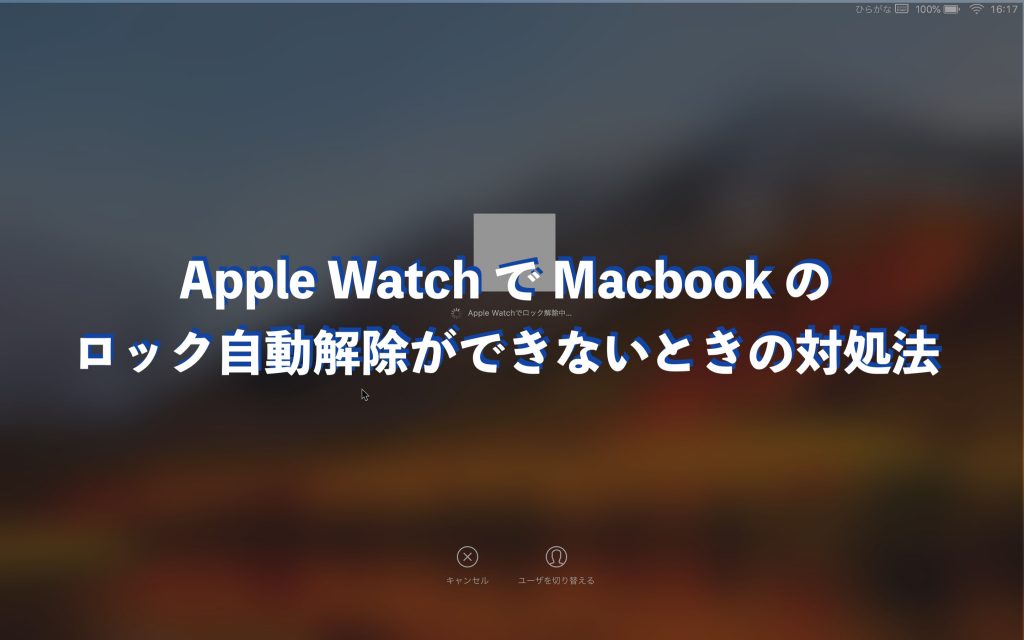
こんにちは!!ようこそ、当ブログgcbgardenへ。さっそく Apple Watch との生活を満喫している管理人のsakurabaaa(@sakurabaaa_g)です。
Apple Watch で Macbook のロックを自動解除できるということを知り、さっそく登録してみたのですが、公式の設定通り進めてもなかなかうまくいかず苦戦したので、そのときの対処法と設定手順について記録しておきます。
参考Apple Watch で Mac のロックを自動解除する方法
*設定が済んでいてあとは解除だけだ!という方は「Apple Watch で Macbook のロック自動解除ができないときの対処法」に飛んでください。
もくじ
準備するもの
必要なものは下のデバイスです。
- Macbook
- Apple Watch
- iPhone
Apple Watch で Macbook パスワードを自動解除する場合にそれぞれのデバイスで必要なバージョンがあります。
以下の要件を満たしているデバイスを確認してください。
- watchOS 3 以降を搭載した Apple Watch。
- macOS Sierra 以降を搭載した Mid 2013 以降の Mac。
わからない場合は下の記事を参考にしてください。
自動ロック解除の設定方法
上記の要件を満たしていることを確認したら、設定をすすめていきます。
Apple ID で 2 ステップ確認ではなく 2 ファクタ認証が使われていることを確認
参考2 ファクタ認証
2 ステップ確認から 2 ファクタ認証に切り替える必要があります。
準備した3つのデバイスの設定
- Mac で Bluetooth を有効にします。
- Mac で Wi-Fi を有効にします。
- Mac と Apple Watch で同じ Apple ID を使って iCloud にサインインします。
- Apple Watch でパスコードを使います。
- Mac でインターネット共有
 や画面共有
や画面共有 を使わないようにします。
を使わないようにします。 - Mac で、システム環境設定の「セキュリティとプライバシー」パネルで、「Apple Watch でこの Mac のロックを解除できるようにする」を選択します。
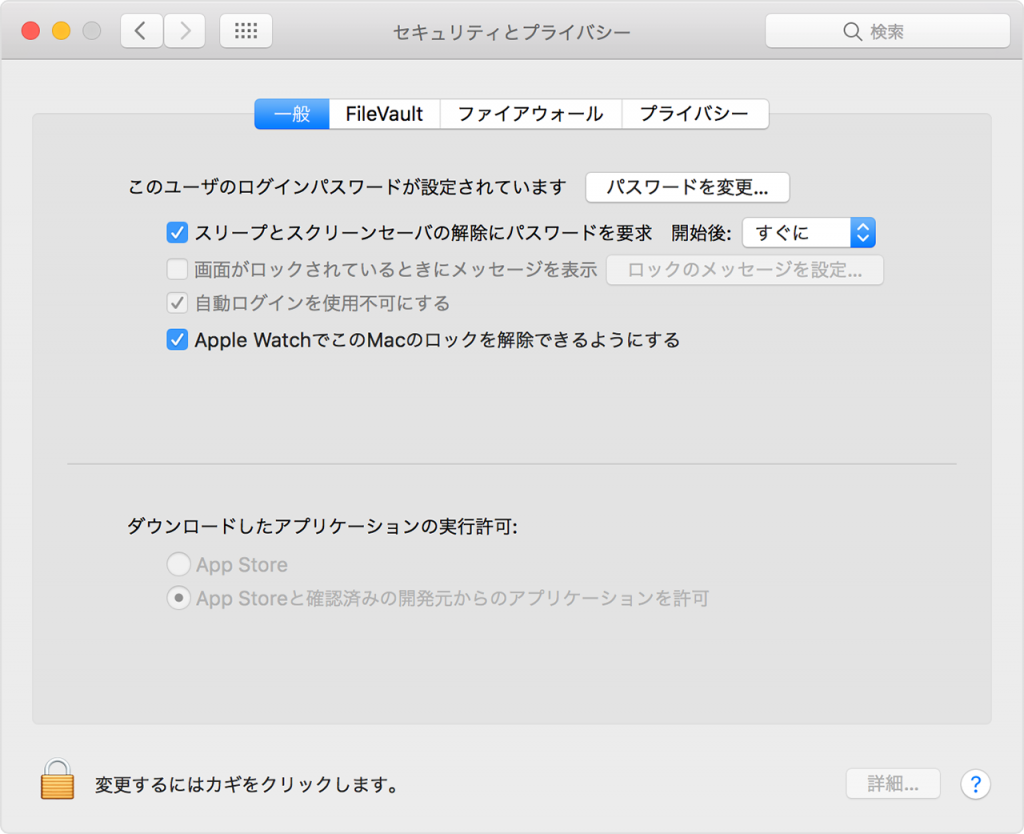
Apple メニュー >「システム環境設定」を選択し、「セキュリティとプライバシー」をクリックし、「一般」タブを選択してください。
*iCloud アカウントの確認方法
- Mac で、Apple () メニュー >「システム環境設定」の順に選択し、「iCloud」をクリックします。
- iPhone で、Apple Watch App を開き、「一般」>「Apple ID」の順に選択します。
*Apple Watch のパスワード設定
- iPhone で、Apple Watch App を開いて、「パスコード」をタップします。
設定の最終確認
Mac が自動ロック解除の設定がうまくいっている確認するには、「option」キーを押しながら Apple メニュー >「システム情報」を選択します。サイドバーで「Wi-Fi」を選択し、右側に「自動ロック解除:対応」と表示されていることを確認します。
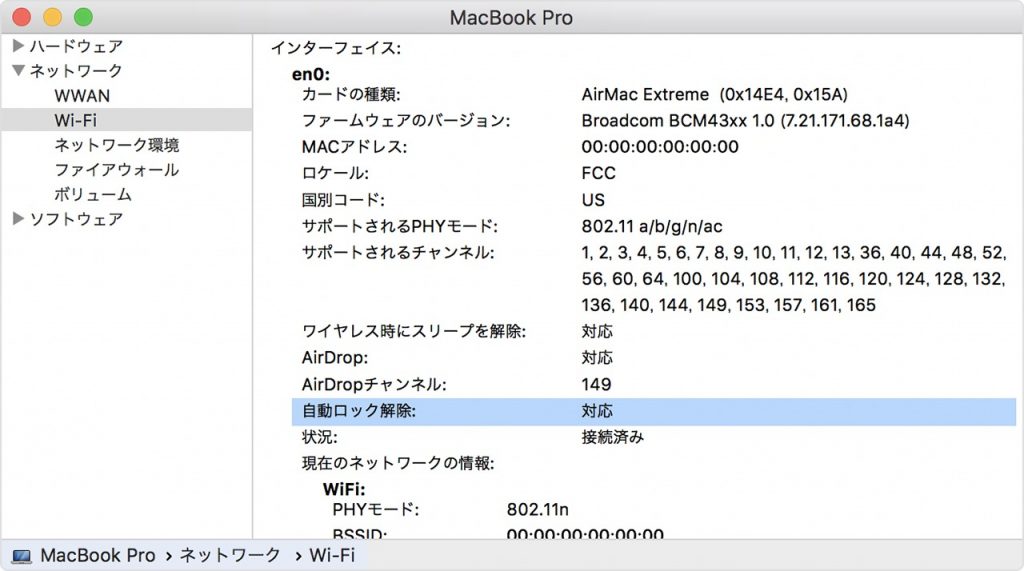
以上で公式の発表通り設定が終わったため、自動解除できるかな!?
と、思いきや、まったく解除することができず大変苦戦しました。
かれこれ1時間ほど戦ったかもしれません。
さて、どのようにして解決したのか書いていきます。
Apple Watch で Macbook のロック自動解除ができないときの対処法
以降は、上記の設定がきちんとできていることが前提で話をすすめます。
「Apple watch Macbook パスワード 自動解除 できない」
で、ググるとたくさんの方法が紹介されていました。
例えば、
- iPhone、Macbookのぺアリング解除、再接続
- Apple Watchの再起動
- Macbookの再起動
- iCloudのサインアウト、再ログイン
などが紹介されていました。
上から順番に試したのですが、あっさり解決した方法は「iCloudのサインアウト、再ログイン」でした。
Macbook iCloudのサインアウト、再ログイン の方法
Macbook で、Apple () メニュー >「システム環境設定」の順に選択し、「iCloud」をクリックします。
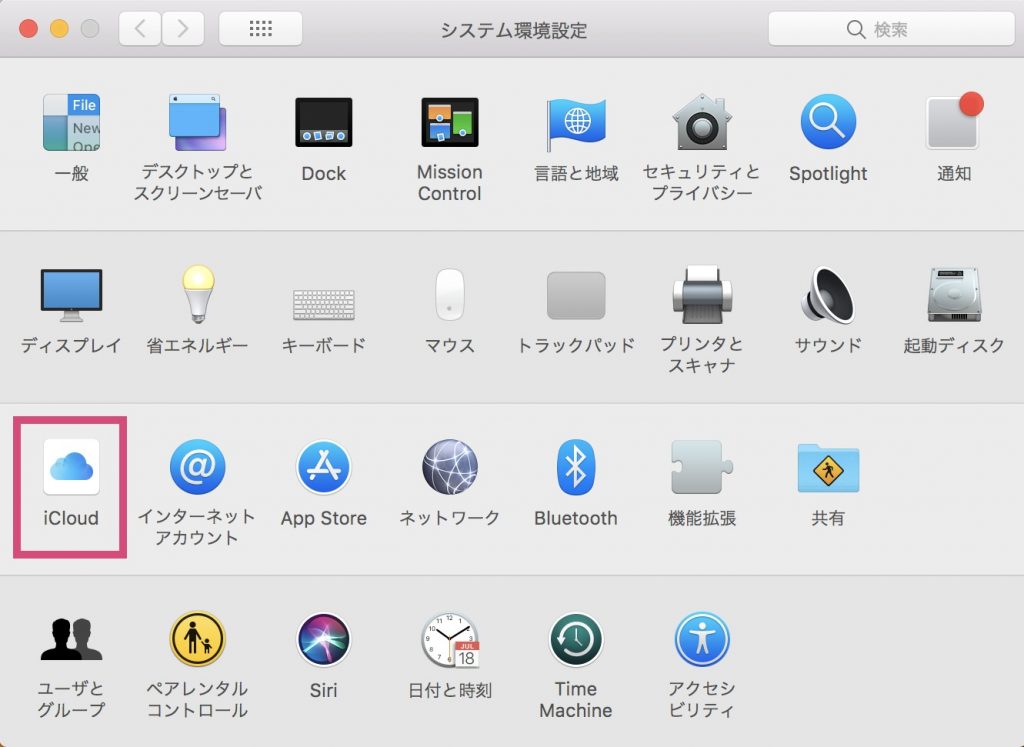
「iCloud」をクリック後、「サインアウト」をクリックします。
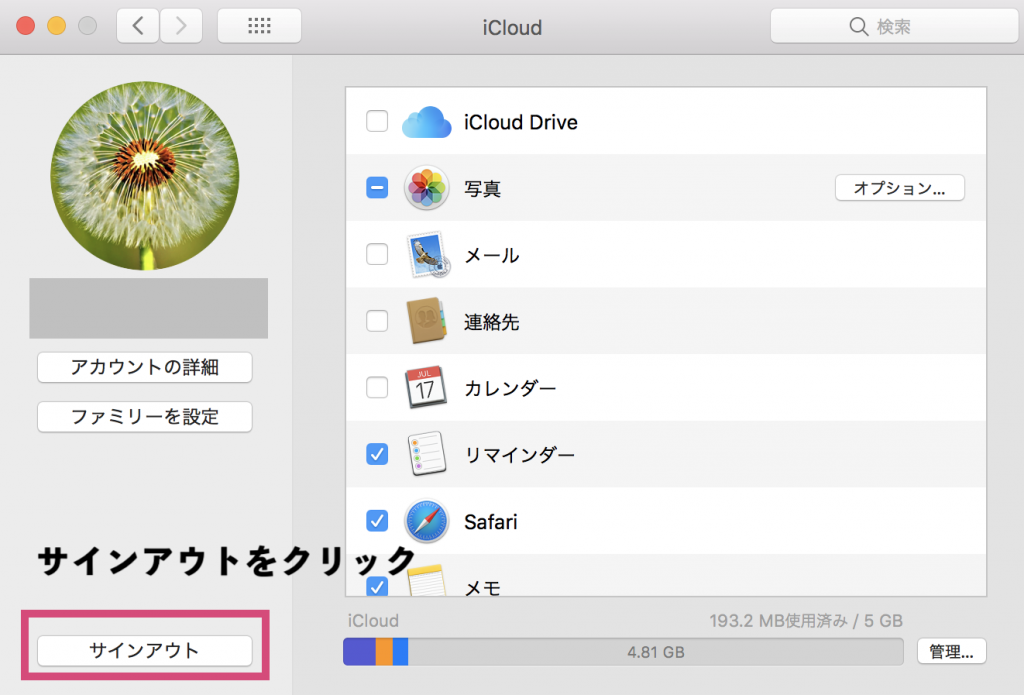
「サインアウト」後は、改めて iCloud にログインします。
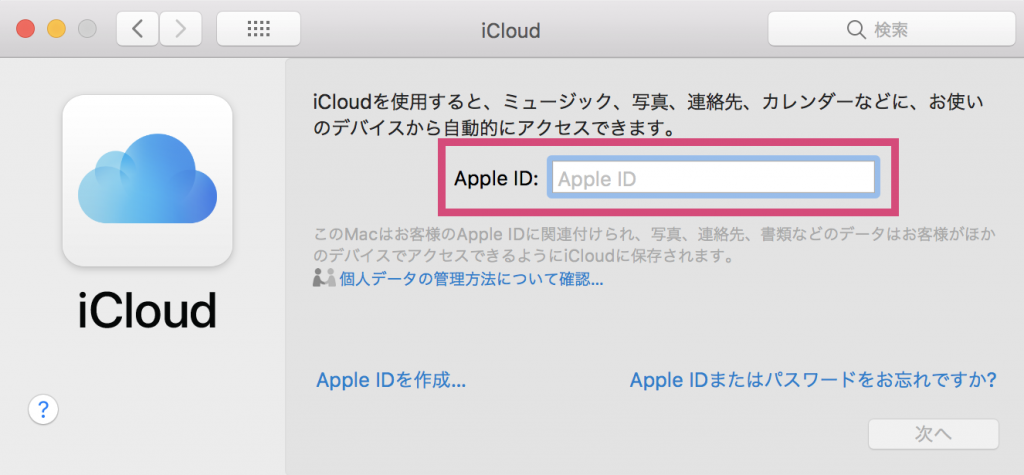
一度ログアウトしてしまうと「Apple WatchでこのMacのロックを解除できるようにする」のチェックが外れてしまうため、改めてチェックをいれます。
Macbook で、Apple () メニュー >「システム環境設定」の順に選択し、「セキュリティとプライバシー」をクリックします。
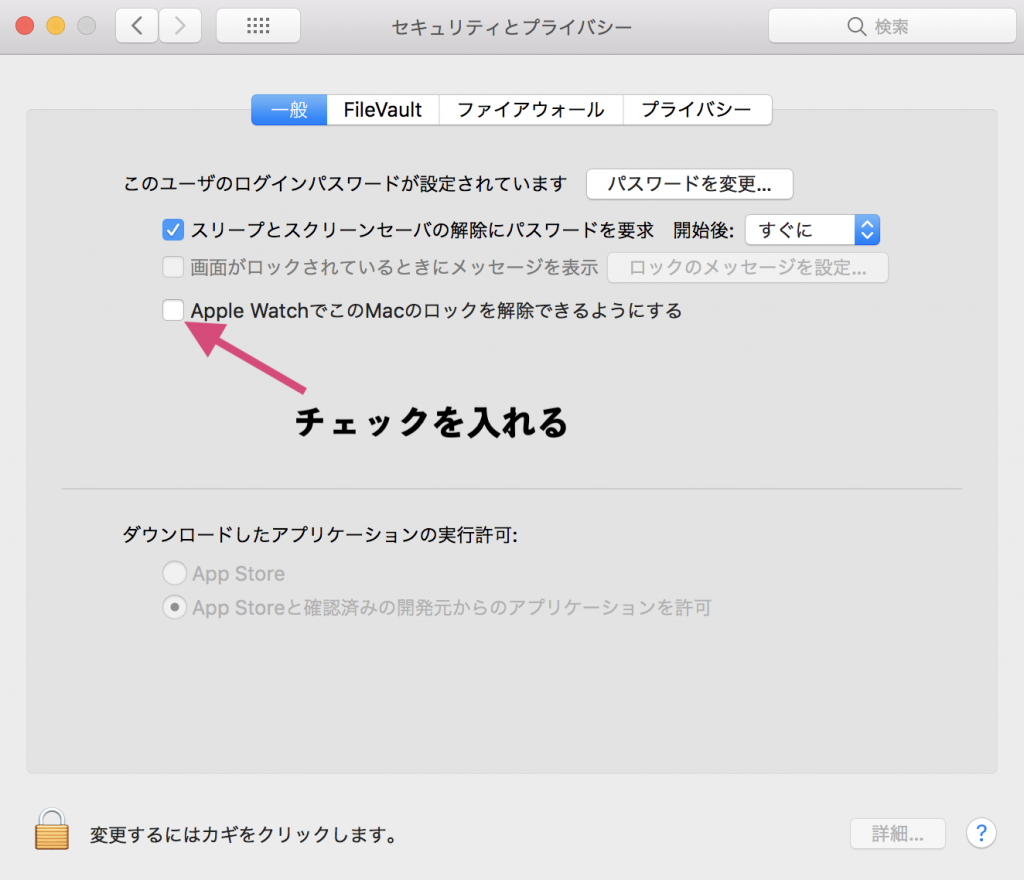
以上で設定は完了です。
Macbook をスリープ状態にした後、Apple Watchを近づけて無事ロック解除ができました。
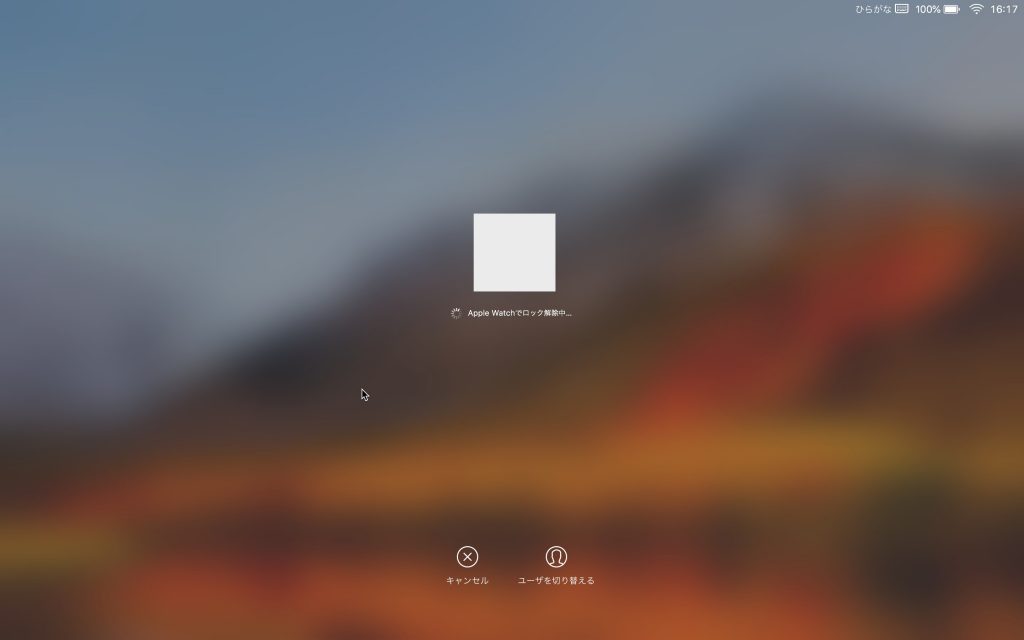
ロック解除がうまくいくと Apple Watch に通知がきます。
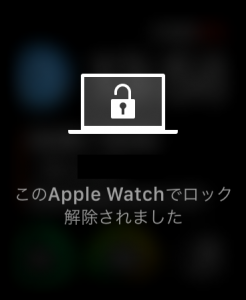
おわりに
Apple Watch によるパスワード自動解除設定後は、パスワード入力作業が意外にも重労働だったことを実感させられました。
自動解除機能、まじで感動しました!!
参考にしていただくのは問題ありませんがみなさんの環境で解決するかはわからないので、参考として利用していただければと思います。
この記事を書いた人。
20代。とあるネットベンチャーでがんばる働き屋さん、ブロガー。
書きたいことを気ままに書いてます!
Python、プログラミング、米株、カメラ、野球観戦がすき。趣味は新宿散策。